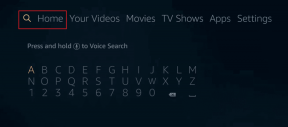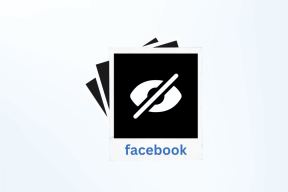Comment jouer à des jeux Android sur PC à l'aide de Google Play Games
Divers / / June 14, 2023
Android possède une énorme bibliothèque de jeux incroyables pour les smartphones et tablettes Android. Cependant, il peut y avoir des cas où vous souhaitez jouer à ces jeux Android sur un PC car il a un écran plus grand, est plus puissant et peut améliorer l'expérience en incluant des périphériques d'entrée tels qu'un clavier et souris.

Bien que cela puisse être possible en installant un émulateur, cela accaparera fortement les ressources de votre PC, et si vous n'avez pas de PC haut de gamme, il y aura des décalages notables. De plus, si vous avez un PC exécutant Windows 11 ou supérieur, vous pouvez exécuter des applications et des jeux Android, grâce au Sous-système Windows.
Cependant, vous n'obtiendrez pas de jeux de la bibliothèque de jeux Google Play, la bibliothèque de jeux par défaut pour les appareils Android. Ce guide vous montrera tout ce dont vous avez besoin pour installer et configurer Google Play Games (Beta) sur votre PC Windows et jouer à des jeux Android dessus. Avant cela, examinons les exigences minimales pour télécharger et jouer à des jeux Android sur votre PC.
Conditions requises pour jouer à des jeux Google Play sur votre PC ou ordinateur portable Windows
Google Play Jeux vous permet de parcourir, de télécharger et de jouer à des jeux Android sur un ordinateur de bureau ou un ordinateur portable Windows. En outre, vous pourrez également synchroniser vos progrès et vos réalisations sur tous les appareils. Étant donné que Google Play Games a été initialement conçu pour fonctionner sur Android, certaines conditions doivent être respectées pour exécuter des jeux Android sur votre PC Windows sans aucun problème.

| Minimum requis | |
| SE | Windows 10 (v2004) |
| Stockage | 10 Go d'espace sur SSD |
| Mémoire | 8 Go de RAM |
| Graphique | Intel UHD Graphics 630 ou comparable |
| Processeur | 4 cœurs de processeur |
Autres points importants à noter avant d'installer Google Play Games sous Windows
- Utilisez votre compte Google personnel.
- Assurez-vous que Google Play Games est pris en charge dans votre région.
- L'ID administrateur doit être protégé par un mot de passe.
- Certains jeux ne fonctionnent que sur des machines alimentées par Intel.
- Installez Google Play Games uniquement sur l'utilisateur administrateur.
- Activer la virtualisation matérielle.
Installez et configurez Google Play Games (bêta) sur votre PC Windows
Maintenant que vous avez satisfait à toutes les exigences, il est temps de voir comment obtenir Google Play Games sur votre PC ou ordinateur portable Windows.
Étape 1: Ouvrez n'importe quel navigateur et visitez Google Play Games pour la page Windows.
Jeux Google Play pour Windows
A lire aussi:Meilleurs navigateurs pour Windows.
Étape 2: Cliquez sur Télécharger la version bêta. Si vous y êtes invité, choisissez l'emplacement à enregistrer.

Étape 3: Visitez l'emplacement de téléchargement et double-cliquez sur le fichier.

Étape 4: Entrez votre mot de passe d'administration système et appuyez sur Oui. L'installation démarre et peut prendre quelques minutes.
Étape 5: Maintenant, connectez-vous avec votre compte Google une fois l'application installée.
Étape 6 : Tapez votre identifiant Google et votre mot de passe et cliquez sur Se connecter.

Maintenant, vous avez accédé à Google Play Games. Cependant, lorsque vous appuyez sur Installer pour télécharger le jeu sur certains PC, il peut vous être demandé d'activer l'hyperviseur Windows. Donnez les autorisations nécessaires, et une fois Hypervision installé, vous pourrez redémarrer votre système, puis recommencer à installer le jeu.
Résoudre les problèmes avec Google Play Games (bêta) sous Windows
Google teste toujours les jeux Google Play dans une région limitée et vous ne pourrez peut-être pas y accéder à moins que Google n'étende la prise en charge de la région. Si votre région a accès à Google Play Jeux, et si vous ne parvenez toujours pas à y accéder, vérifiez les correctifs ci-dessous :
- Assurez-vous que Play Country est défini sur la région prise en charge: Votre compte ne sera pas éligible pour télécharger Play Jeux sur votre PC, sauf si vous changer le pays de lecture.
- Vérifiez si le PC répond aux exigences: Vérifiez les exigences minimales requises pour votre PC ajoutées ci-dessus et voyez si votre système y répond. Si ce n'est pas le cas, vous ne pouvez pas exécuter Google Play Games dessus.
- Activer la plate-forme d'hyperviseur Windows: Assurez-vous d'activer le service avant l'installation.
- Réinstallez Play Jeux sous Windows : Cela garantit d'éliminer tous les problèmes avec la version précédente de l'application et peut installer ceux qui sont compatibles avec la plate-forme Windows Hypervision.
- Redémarrez votre ordinateur: Il se peut que certains paramètres ne puissent être activés que lorsque vous redémarrez votre PC Windows.
Si aucune des solutions ci-dessus ne vous a aidé, contactez l'assistance Google Play à partir du lien ci-dessous et demandez une solution.
Prise en charge des jeux Google Play
FAQ sur la lecture de jeux Android sur PC
Un émulateur Android est un logiciel qui reproduit le système d'exploitation Android sur votre PC, vous permettant d'exécuter des applications et des jeux Android sur votre PC.
L'application se synchronisera sur les données une fois que vous vous connecterez avec votre identifiant Google Play. Si cela ne vous aide pas, consultez notre guide détaillé sur la façon de synchroniser la progression du jeu sur tous les appareils.
Il existe plus de 100 jeux Android sur Google Play Games au moment de la rédaction de cet article. Certains des jeux populaires incluent Mobile Legends: Bang Bang, Asphalt 9, Summoners War, State of Survival: The Joker Collaboration et Pirates of the Caribbean: ToW, entre autres.
Jouez à des jeux mobiles sur votre PC
Nous espérons que ce guide vous a aidé à utiliser Google Play Games pour installer et jouer à des jeux Android sur vos PC. Nous espérons que Google publiera bientôt cette fonctionnalité dans le monde entier. Si vous avez des questions ou des commentaires, laissez un commentaire ci-dessous. Bon jeu !
Dernière mise à jour le 13 juin 2023
L'article ci-dessus peut contenir des liens d'affiliation qui aident à soutenir Guiding Tech. Cependant, cela n'affecte pas notre intégrité éditoriale. Le contenu reste impartial et authentique.

Écrit par
Anoop est un rédacteur de contenu avec plus de 3 ans d'expérience. Chez GT, il couvre Android, Windows et aussi l'écosystème Apple. Ses travaux ont été présentés dans de nombreuses publications, notamment iGeeksBlog, TechPP et 91 mobiles. Lorsqu'il n'écrit pas, on peut le voir sur Twitter, où il partage les dernières mises à jour sur la technologie, la science et bien d'autres.